Очевидно, от разработчика iOS Ника Фрея, вы можете создавать списки воспроизведения и синхронизировать музыку на других устройствах iOS. Как и эксклюзивная групповая игра Samsung или более старое приложение Seedio, вы можете подключить множество совместимых устройств для создания своего рода объемного звука при воспроизведении музыки.
Чтобы правильно запустить его на своих устройствах iOS, убедитесь, что у вас есть следующие вещи, прежде чем начать:
- Основное устройство iOS с музыкой (хранится локально или через iCloud)
- Другие устройства iOS для работы в качестве динамика (ов)
- Приложение Audibly на всех устройствах
- Wi-Fi или одноранговое соединение Wi-Fi (не требуется интернет)
- Выключить Bluetooth
Создание списка воспроизведения через Audibly
Используя ваше основное устройство iOS со всей вашей музыкой, зайдите в внятно и нажмите на Broadcast. Вся музыка, хранящаяся на вашем устройстве (внутренняя или iCloud) будет отображаться как Художники, песни, а также Плейлисты.
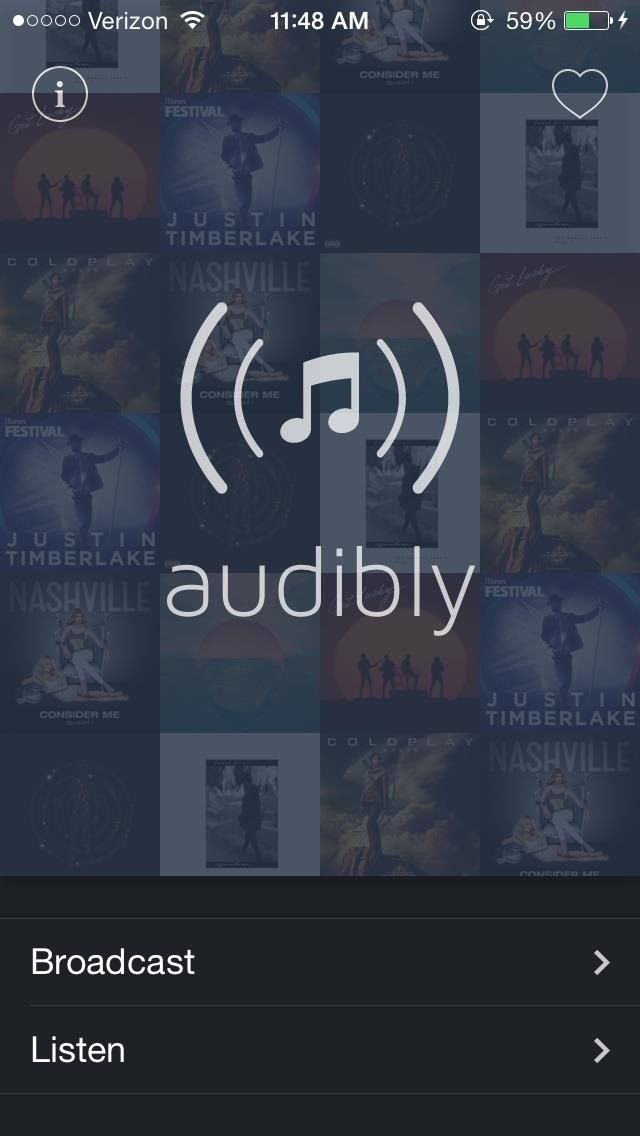
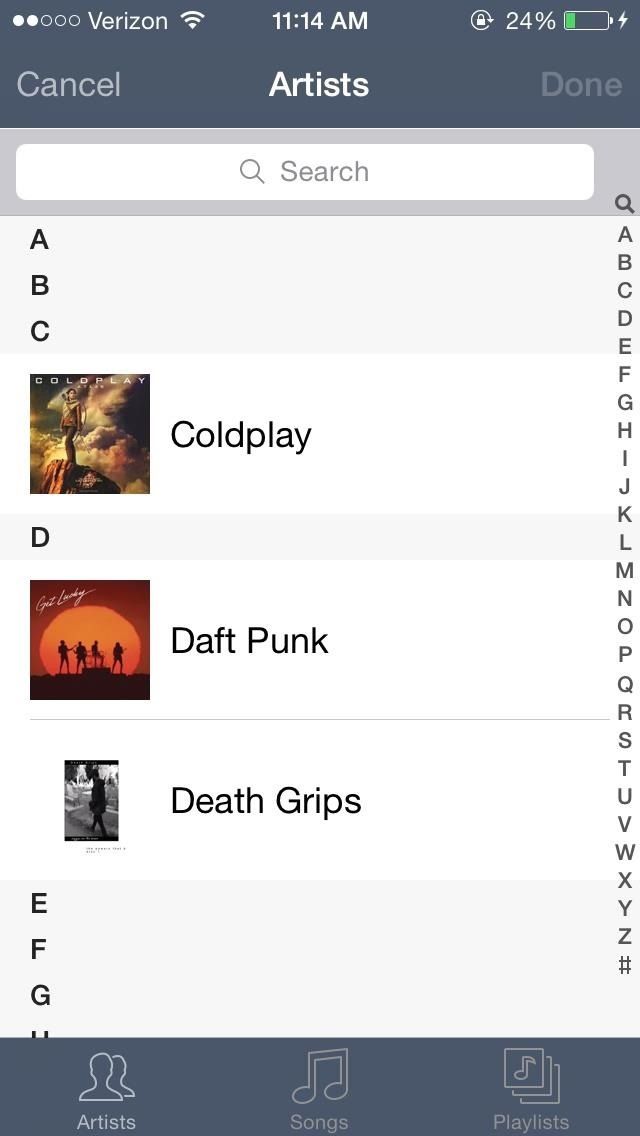
(1) Нажмите «Трансляция», (2) Чтобы увидеть свою музыку.
Независимо от того, выбираете ли вы песни определенного исполнителя или из всей вашей музыкальной библиотеки, рядом с каждой песней появятся маленькие значки со знаком плюс. Выберите песни, которые хотите транслировать на другие устройства iOS, и выберите Готово.
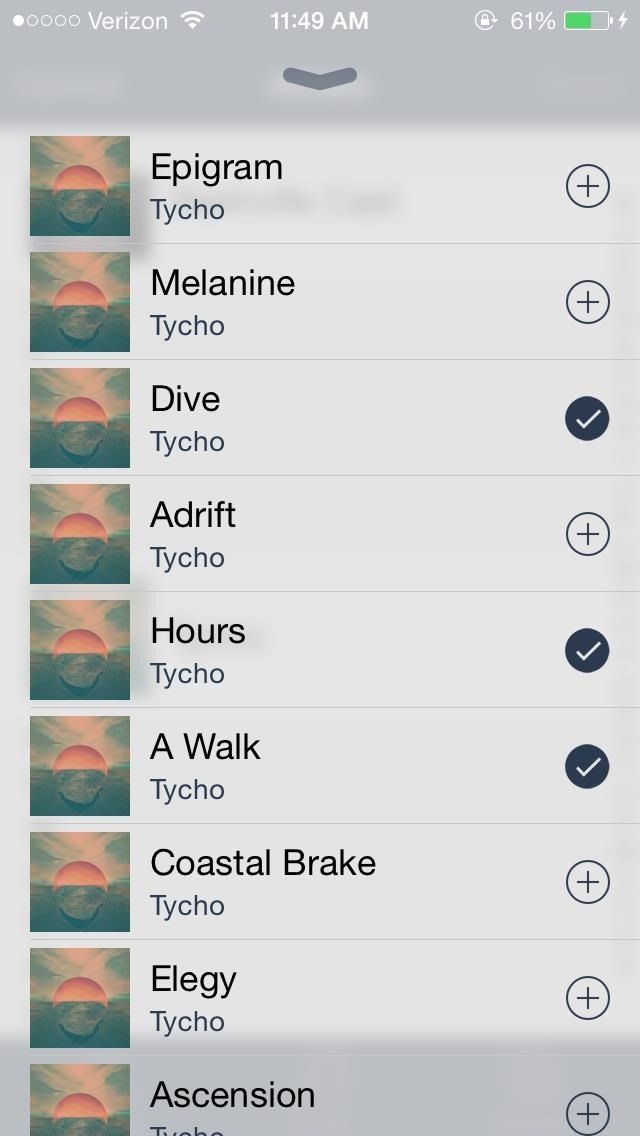
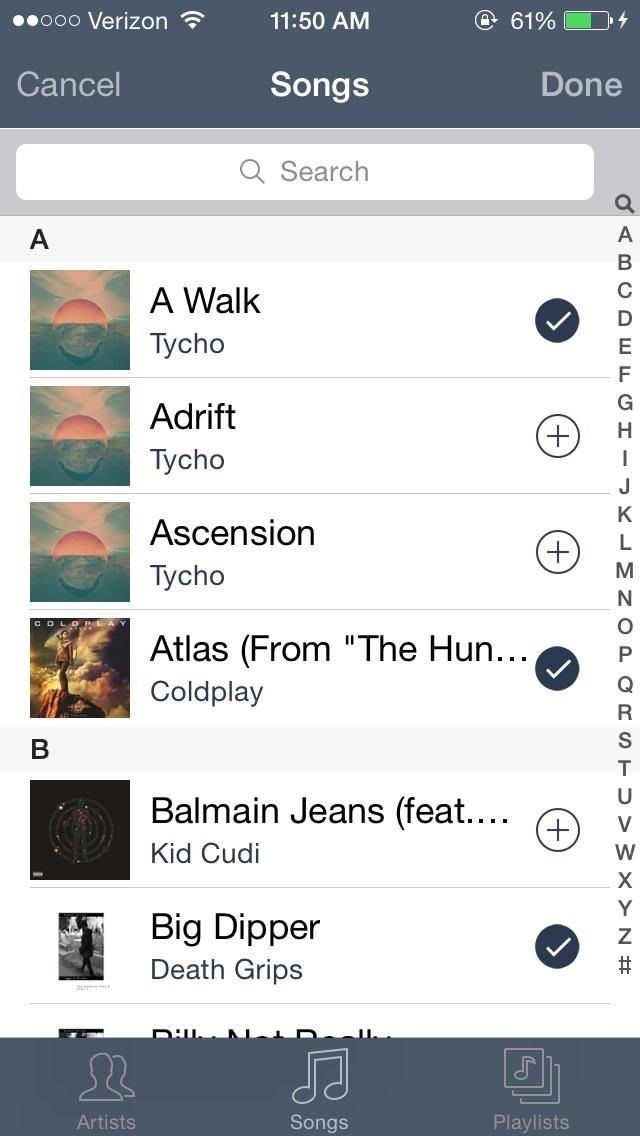
(1) Выберите песни, (2) Затем нажмите «Готово».
После нескольких секунд загрузки ваши песни начнут воспроизводиться (в алфавитном порядке) на встроенном музыкальном проигрывателе Audibly. В зависимости от песни музыкальный проигрыватель имеет гауссово размытие обложки для всего, что воспроизводится в данный момент.
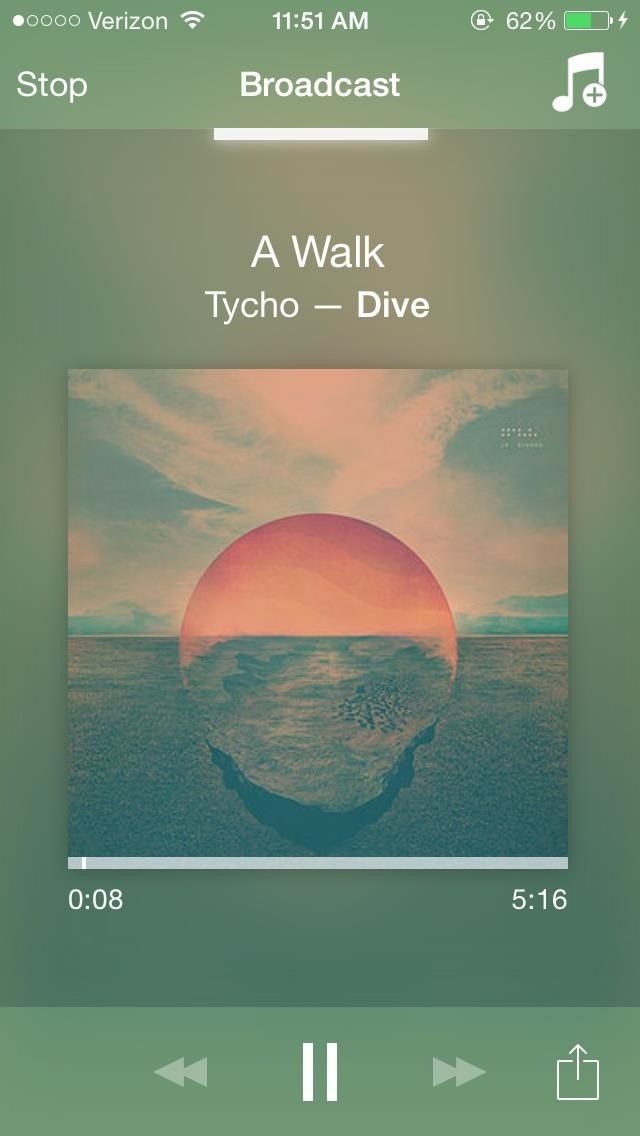
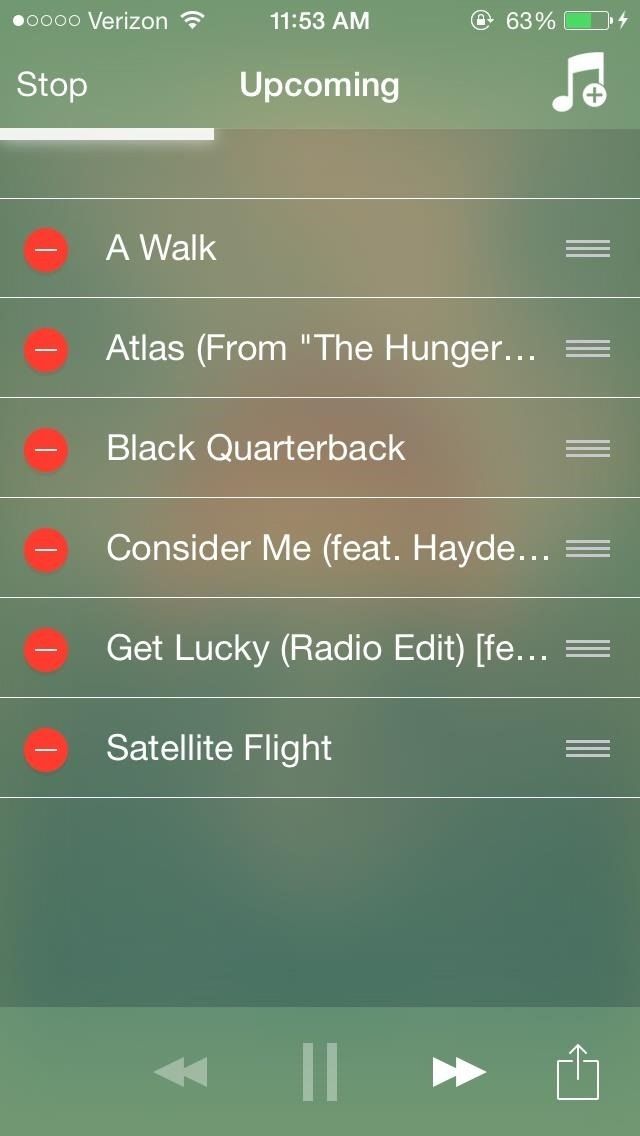
(1) Воспроизведение песен, (2) Управление списком воспроизведения.
Если вы проведете пальцем по экрану вправо, вы сможете управлять своим текущим списком воспроизведения, удаляя или переупорядочивая песни по своему вкусу.
Подключение к другим устройствам
Теперь, когда ваш плейлист настроен, пришло время подключить другие ваши устройства iOS к Audibly. Откройте приложение на другом устройстве iOS и нажмите на Слушать. Появятся все близлежащие сеансы с названием устройства и песней, которая воспроизводится в данный момент.
Когда вы подключитесь к сеансу, вы получите Прослушивание запроса уведомление на вашем основном устройстве iOS, с которого вы начали. принимать подключиться.
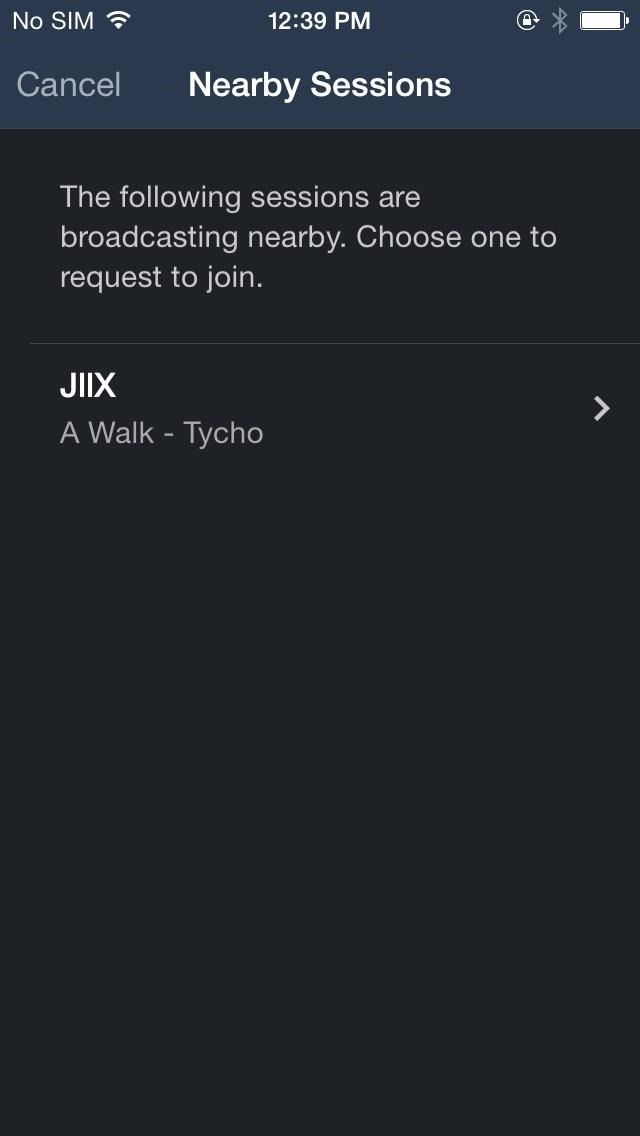
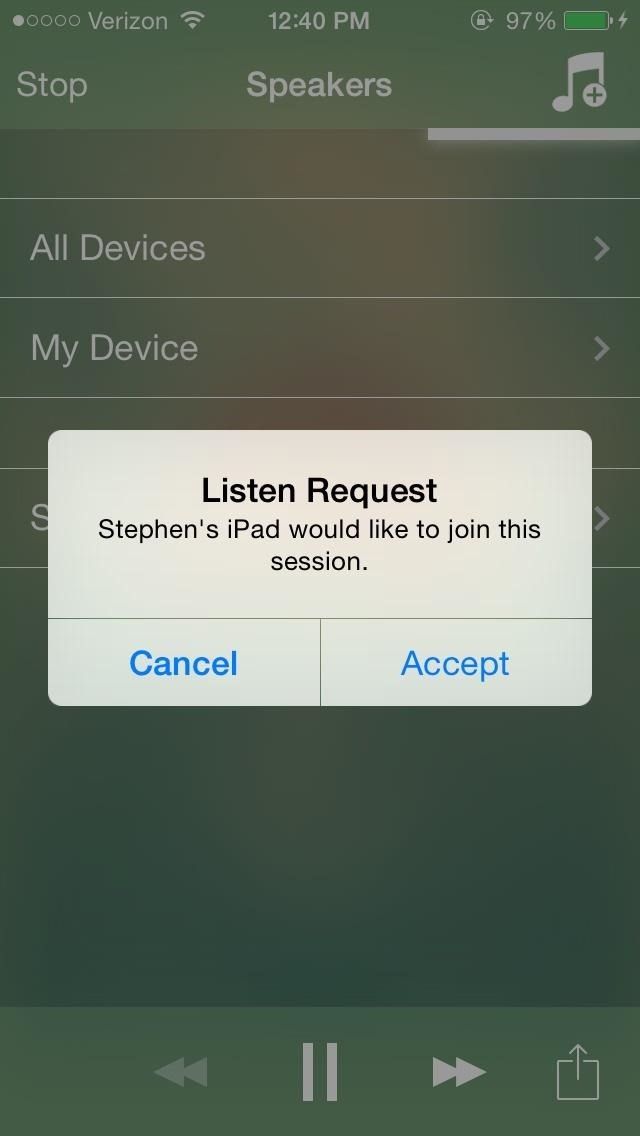
(1) Подключиться к основному устройству, (2) Принять запрос на основном устройстве.
Как только все ваши устройства iOS будут подключены, вы услышите синхронизацию музыки для усиления звука. С помощью музыкального плеера Audibly вы можете провести вправо и получить доступ к настройкам звука, что позволяет вам изменять громкость, реверберацию и высоту звука для каждого устройства — или для всех сразу.
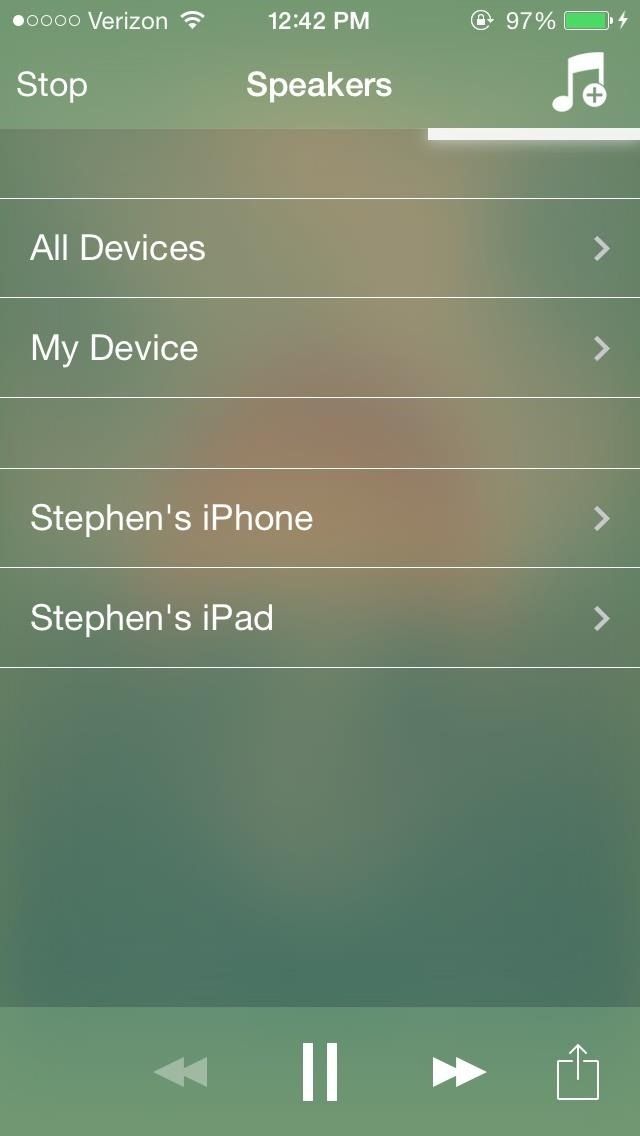
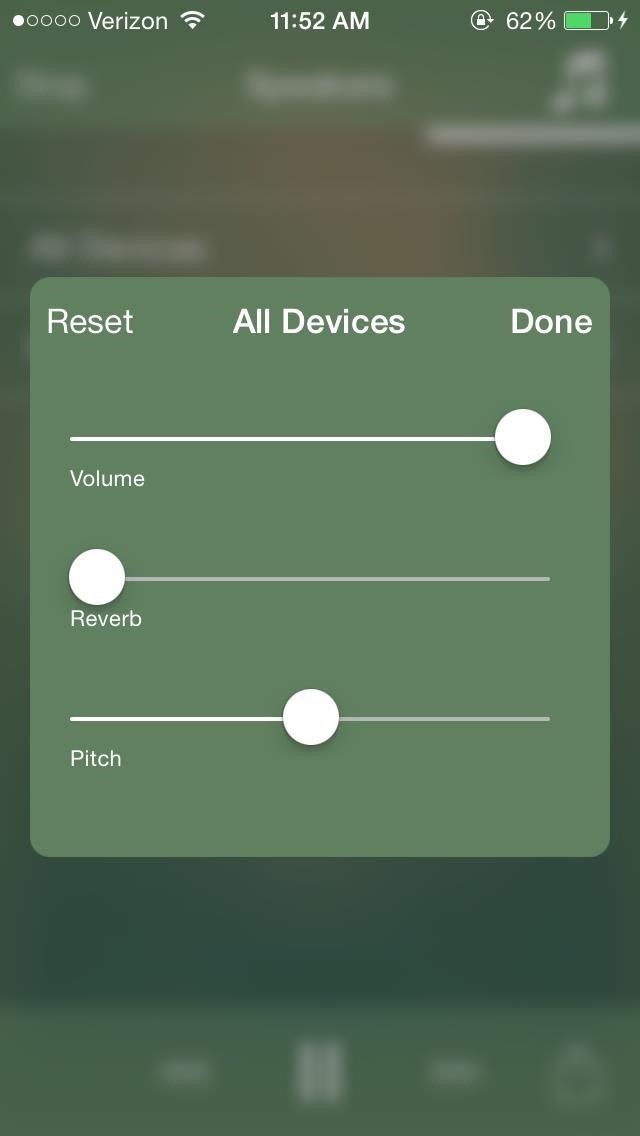
(1) Подключенные устройства, (2) Настройки звука.
Если вы предпочитаете песни (нажав на сердце внизу), они появятся в меню «Избранное», доступном через главную страницу Audibly (нажмите на сердце в правом верхнем углу). Все песни в Избранные можно выбрать, чтобы открыть в ITunes магазин для покупки.
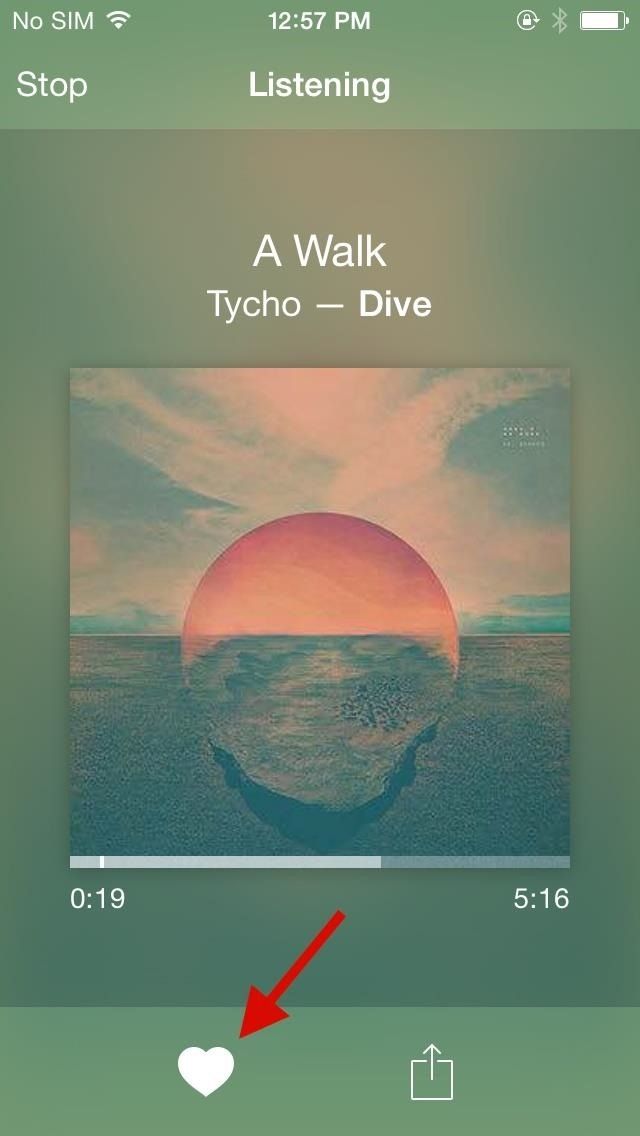
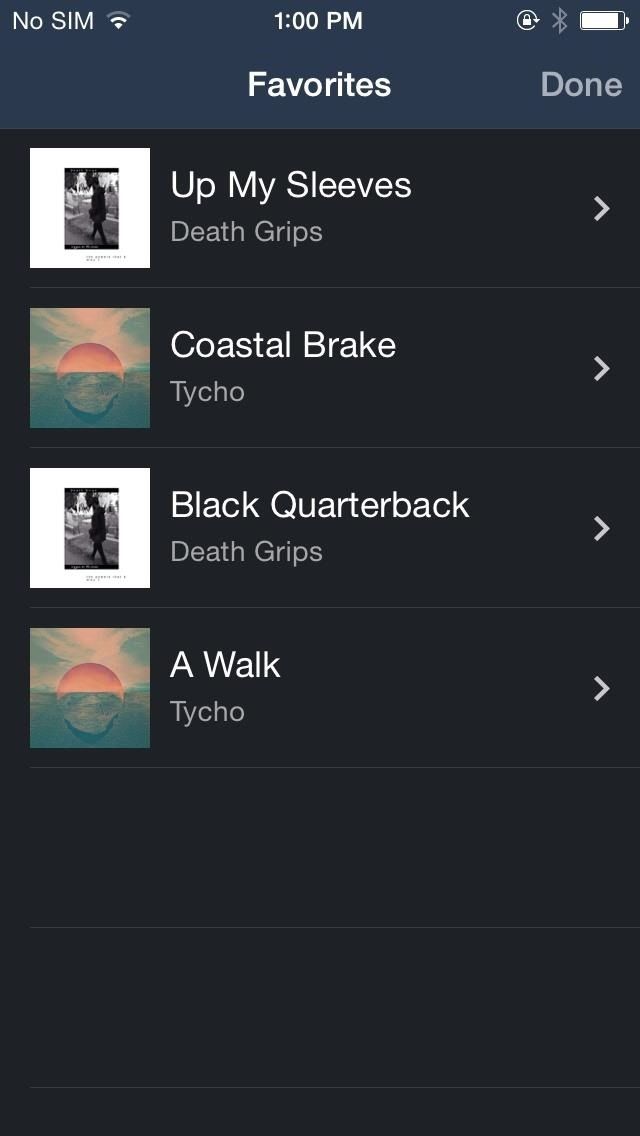
(1) Избранное с помощью сердца, (2) Доступ к избранному.
Ваша персональная акустическая система на базе Apple
Используя iPad Mini и iPhone 5S в качестве динамиков, я смог удобно подключить их к своему основному устройству iOS, iPhone 5. Хотя подключение к iPad заняло несколько секунд, все три подключения были надежными, синхронизированными и достаточно громкими. оказать серьезное влияние, не искажая звучание.
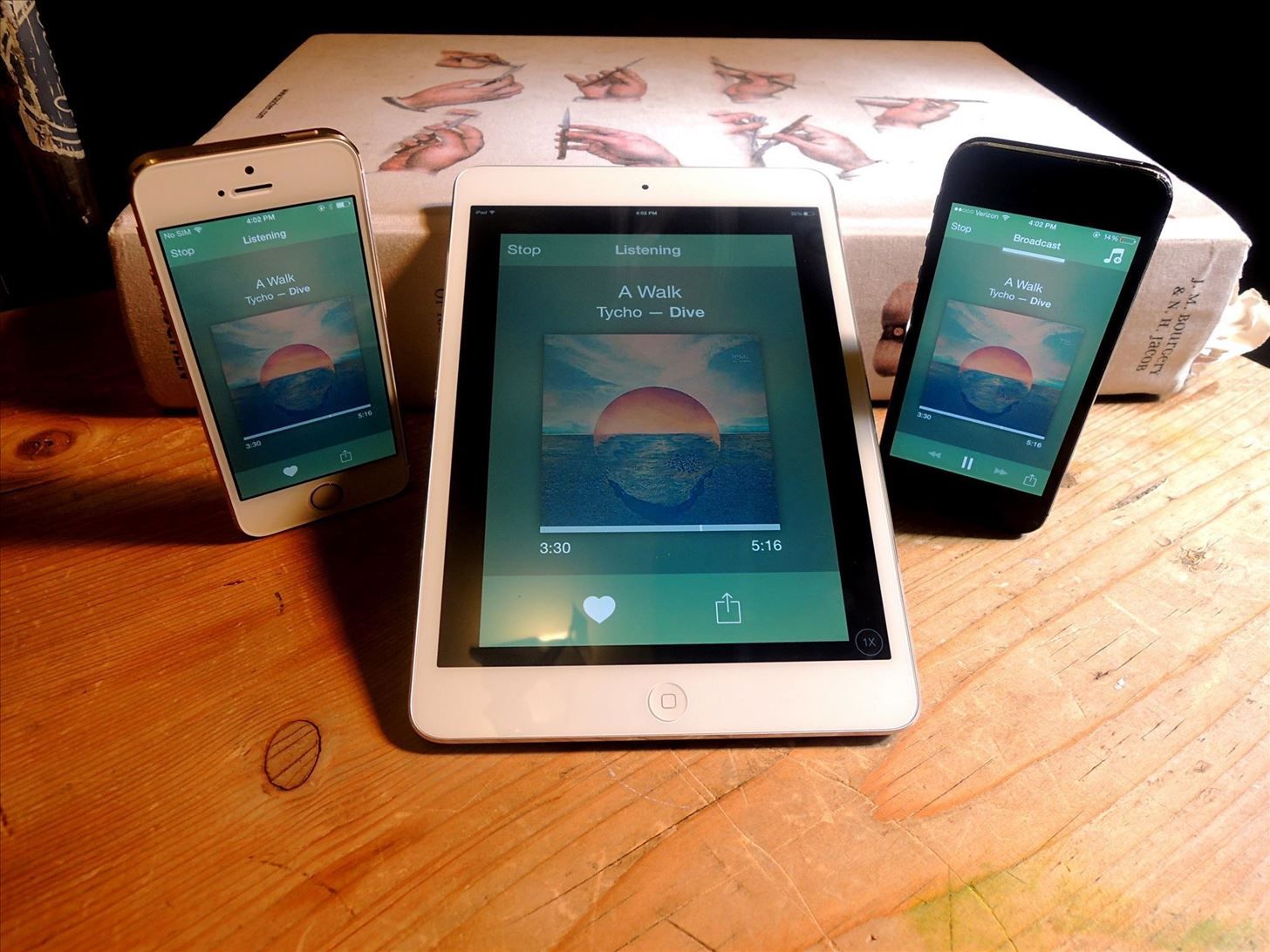
Полезно, когда колонки недоступны, когда вы находитесь на улице или в своей квартире, я определенно рекомендую Audibly для хорошего решения объемного звучания. Плюс, это бесплатно, в отличие от Seedio.
Оцените статью!
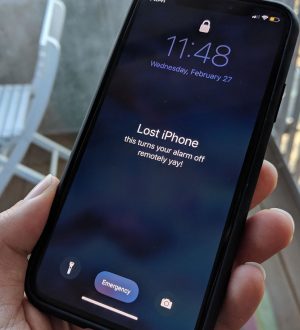
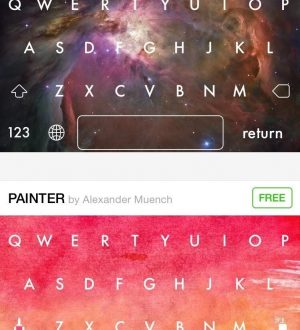
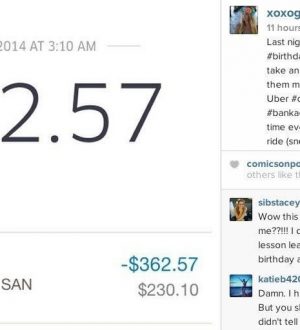
Отправляя сообщение, Вы разрешаете сбор и обработку персональных данных. Политика конфиденциальности.